21 совет Amazon Fire TV для поклонников потокового вещания
Опубликовано: 2022-01-29Не все в семействе Amazon Fire освещено. Пожарный телефон давно вышел из строя. Но что касается медиа-центров, Amazon очень хорошо справилась со своей линейкой Fire TV.
Конечно, более дорогие устройства предлагают больше наворотов, но средний пользователь не увидит такой большой разницы на экране. Интерфейсы одинаковы для всей линейки продуктов, и во всех итерациях используются приложения и игры, которые вы можете получить непосредственно с Amazon.
Что действительно важно, так это огромное количество поддерживаемых ими медиасервисов: Amazon Video и Prime Music (естественно), Netflix, Hulu, Disney+, Apple TV+, HBO (но не HBO Max), Crackle, E! Now, FX Now, Showtime Anytime, Cartoon Network, Pandora, Spotify, YouTube, PBS, A&E, Cartoon Network, CNN, Fox News, NBC и Sling TV, и это лишь некоторые из них. Вы даже можете заказать Uber или Domino’s Pizza.
На платформе множество игр. Никто не утверждает, что устройства Amazon заменят PlayStation или Xbox по качеству игр, но устройства Fire TV стоят в разы дешевле больших консолей, как и игры.
В устройствах Fire TV есть за что любить. О них тоже можно много чего не знать. Продолжайте читать, чтобы подробнее ознакомиться с некоторыми хитростями и советами, которые понравятся владельцам Fire TV.
Изменить имя
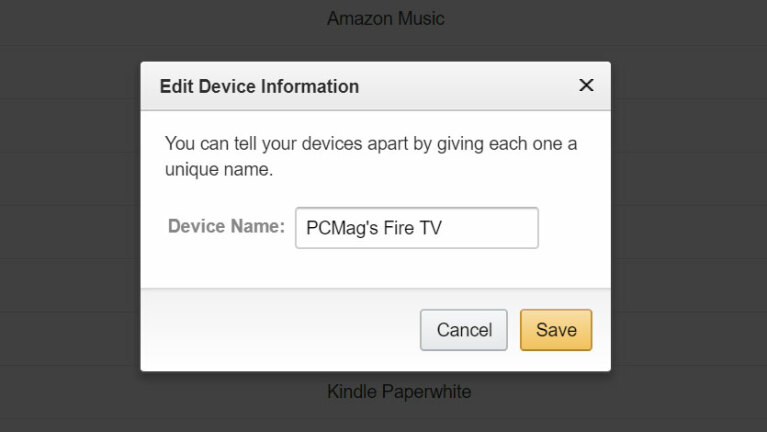
Всякий раз, когда вы покупаете устройство Amazon, такое как Kindle, Echo или Fire TV, Amazon присваивает ему имя. Это также происходит для учетных записей Kindle и Audible на разных устройствах. Это большая путаница, если у вас много одинаковых устройств и учетных записей, особенно если вы покупаете приложения или контент и хотите убедиться, что они доставлены на нужное устройство .
Легко изменить имена всех ваших устройств Amazon. В браузере перейдите на страницу «Управление контентом и устройствами» и выберите вкладку «Устройства». Щелкните свое устройство и выберите ссылку «Изменить». Во всплывающем окне измените имя на то, которое вам больше подходит.
Удалить голосовые записи
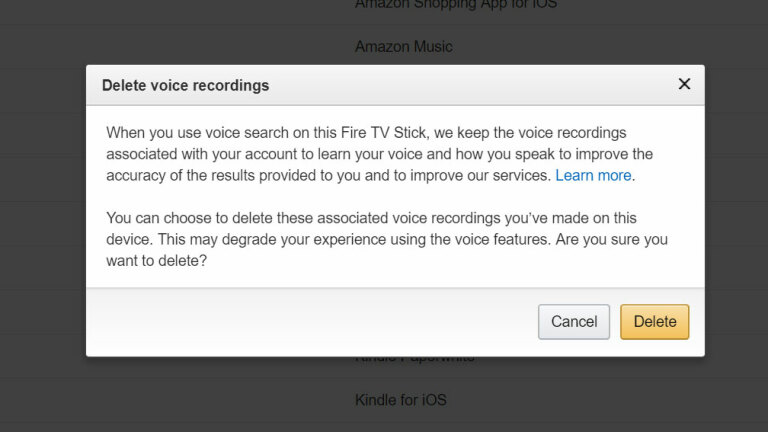
Amazon сохраняет записи всего, что вы запрашиваете, в качестве голосового поиска на вашем Fire TV, чтобы повысить точность. Однако вы можете удалить записи, даже если они «могут ухудшить ваш опыт использования голосовых функций», согласно предупреждению Amazon.
На странице «Управление содержимым и устройствами» выберите свое устройство и нажмите «Удалить записи голоса» > «Удалить» . Вы также можете удалить эти голосовые поиски по одному с помощью мобильного приложения Amazon Alexa: перейдите в « Настройки» > «Настройки учетной записи» > «История » , щелкните запись того, что вы сказали, а затем нажмите « Удалить запись » .
Очистите свои данные
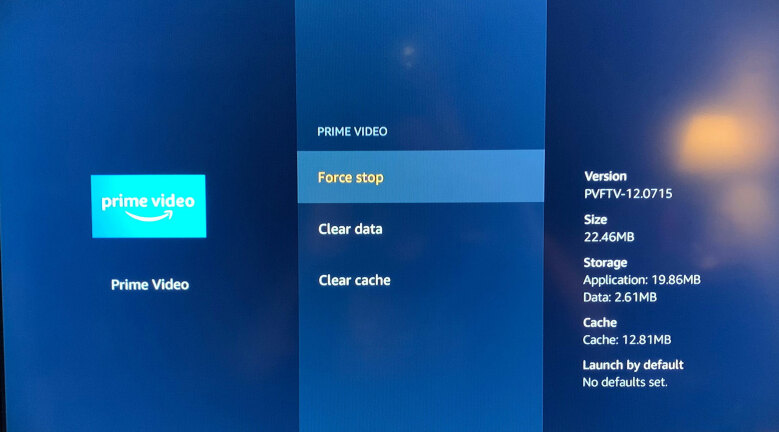
Amazon много знает о ваших покупательских привычках, и если у вас есть Fire TV, он также знает, что вы смотрели и слушали. Чтобы время от времени очищать эти данные, откройте интерфейс Fire TV и перейдите в « Настройки»> «Приложения»> «Управляемые установленные приложения» . Выберите приложение, такое как Amazon Music или Prime Video, и выберите «Очистить данные» или «Очистить кеш», чтобы начать заново.
Остановить рекламу на своем пути
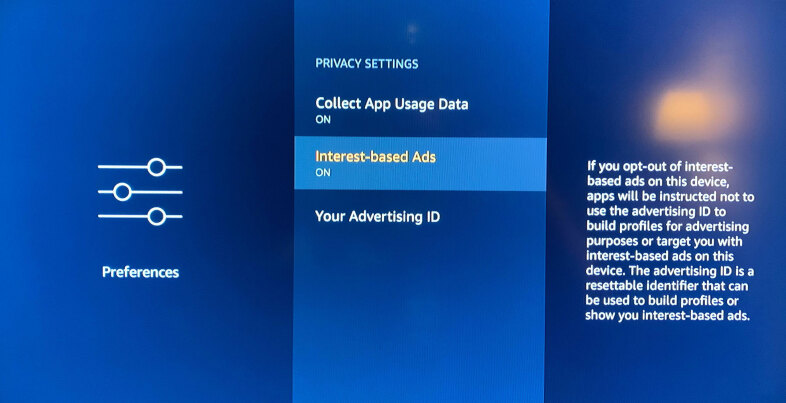
Вы не можете запретить Fire TV рекламировать, но вы можете запретить ему отслеживать вас в рекламных целях. Отключите таргетинг, выбрав « Настройки» > «Настройки» > «Настройки конфиденциальности» > «Реклама в Интернете», и отключите его. Здесь вы также можете отключить возможность для магазина приложений Amazon собирать информацию о частоте и продолжительности использования загруженных приложений.
Поговорите с телевизором
И почему ваш голосовой поиск доступен через приложение Alexa? Потому что Fire TV работает с цифровым голосовым помощником Amazon. Вы можете поговорить с ним в приложении, с помощью пульта дистанционного управления и Fire TV Cube со встроенным доступом к Alexa. Вы также можете управлять Fire TV с помощью соседнего динамика, совместимого с Alexa. Просто скажите что-нибудь вроде «Алекса, включи The Boys » или «Алекса, открой Netflix». Вот как это настроить.
Удаленное приложение Fire TV
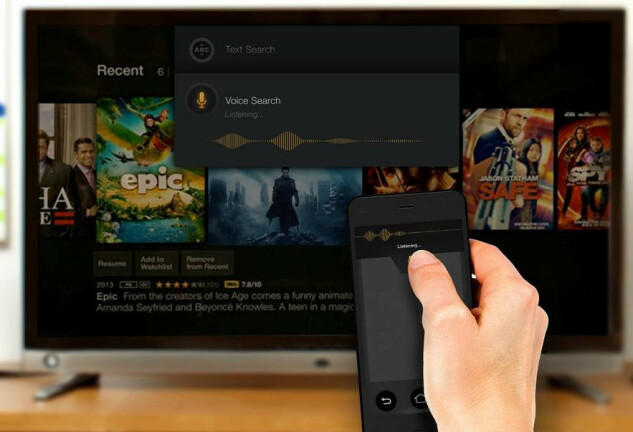
В оригинальной Fire TV Stick не было возможности голосового поиска. Исправьте это или просто упростите управление другими устройствами Fire TV, загрузив удаленное приложение Fire TV (Android или iOS).
Для работы телефон должен быть подключен к той же сети Wi-Fi, что и Amazon Fire TV; если у вас двухдиапазонная сеть, убедитесь, что ваш телефон и Fire работают на одной частоте — 2,4 или 5 ГГц. При первом запуске приложения на экране смартфона должно появиться название вашего Fire TV. Коснитесь его, затем введите четырехзначный код, который появится на экране телевизора, и вы получите полный контроль.
Приложение обеспечивает такой же контроль, как и прилагаемый пульт дистанционного управления, а также полную экранную клавиатуру смартфона для ввода такой информации, как имена пользователей и пароли. Также есть микрофон для голосовых возможностей Fire TV. Короче говоря, приложение заставит вас задаться вопросом, почему Amazon потрудился сделать аппаратный пульт.
Отключить автоматическое воспроизведение видео
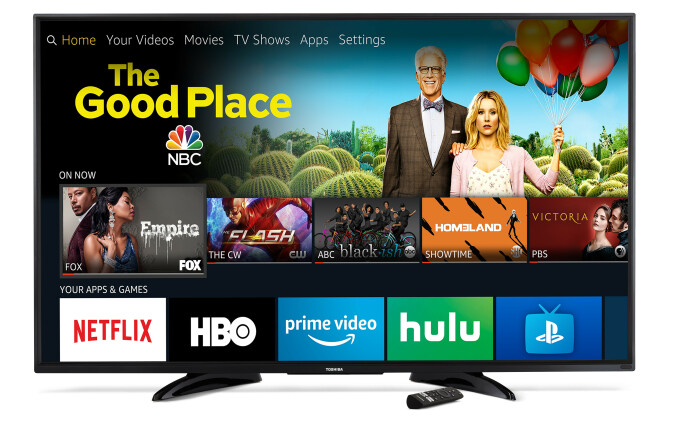
Если вы ищете что-то для просмотра и достаточно долго останавливаетесь на некоторых выделенных изображениях, они начнут автоматически воспроизводиться со звуком. Это раздражает. В интерфейсе Fire TV перейдите в « Настройки»> «Настройки»> «Избранный контент»> «Разрешить автовоспроизведение видео» и отключите его. Пока вы это делаете, также отключите «Разрешить автовоспроизведение аудио».
Изучите то, что вы смотрите
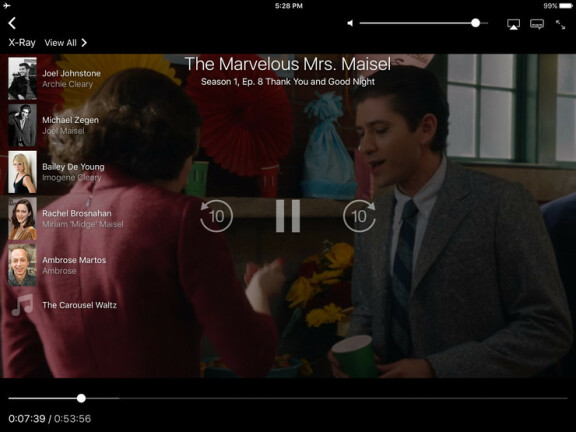
Amazon владеет IMDb, и это дает вам некоторые преимущества. Когда вы смотрите что-то на Prime Video, вы можете быстро получить информацию, которую иначе могли бы найти в Google, используя функцию X-Ray. На пульте нажимайте клавиши вверх или вниз, и вы сможете прокручивать информацию об актерах, узнавать, какая музыка играет в какой сцене, и узнавать мелочи, пока вы продолжаете смотреть.
Бесплатный вечер кино
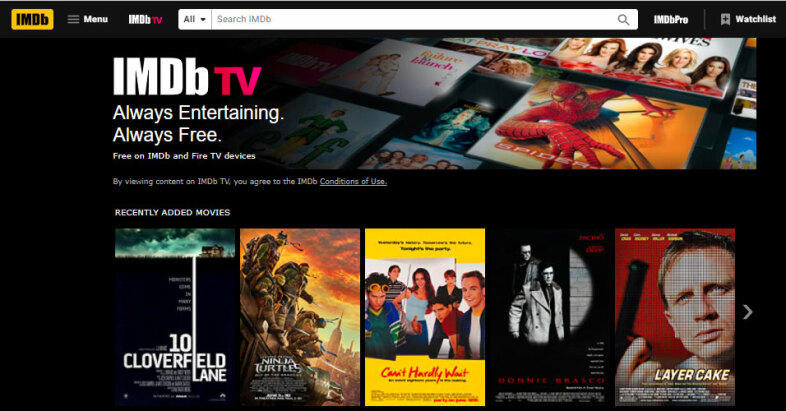
Вы привыкли посещать IMDb, принадлежащую Amazon, чтобы посмотреть, что вы смотрите, но как насчет того, чтобы использовать его, чтобы что-то посмотреть? На IMDb TV есть множество фильмов и сериалов, а также несколько оригинальных программ. Просто добавьте канал на любой Fire TV, чтобы просматривать старые и новые избранные каналы. Вы также можете добавлять фильмы и шоу через браузер. Это бесплатно, но есть реклама, как и в большинстве бесплатных сервисов потокового видео.
Слушайте с наушниками Bluetooth
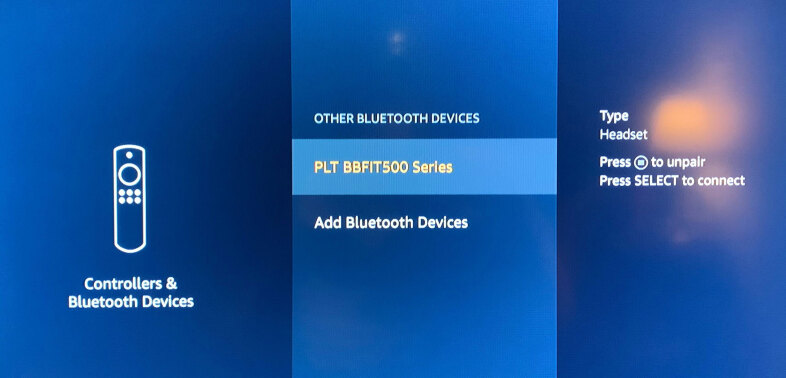
Если вы не хотите беспокоить домочадцев своим поздним просмотром Netflix, наденьте пару наушников Bluetooth и синхронизируйте их с Fire TV. Сделайте это в меню « Настройки» > «Контроллеры и устройства Bluetooth» > «Другие устройства Bluetooth» . Затем звук будет поступать в наушники, пока вы их не выключите.

Получить тренировку
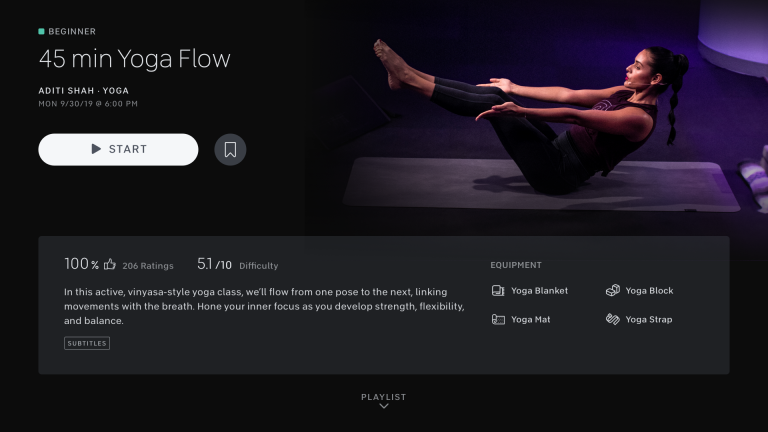
Вместо того, чтобы ходить в спортзал, вы можете тренироваться дома с помощью Fire TV. Вам не нужно иметь оборудование Peloton, чтобы загрузить и использовать приложение Peloton. Подпишитесь на подписку, и вы сможете использовать его с любыми тренажерами, которые у вас есть, или просто для кардио или йоги. На Fire TV доступно множество других фитнес-приложений, или вы можете найти их в приложении YouTube.
Просмотр местного контента
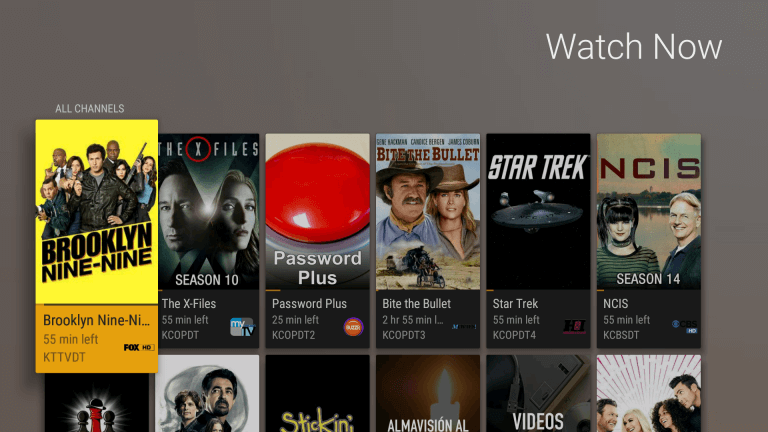
Потоковые сервисы, такие как Netflix и Prime Video, хороши, но что, если вы хотите смотреть контент, который у вас уже есть? Самый простой вариант — Plex. Установите компонент медиасервера Plex на ПК под управлением Windows, macOS или Linux (или в сетевом хранилище); ссылка в ваших видео, фото и аудио файлах; и загрузите приложение на Fire TV. Вы будете наслаждаться своим выбором просмотра на экране телевизора в мгновение ока. Это бесплатно для нескольких просмотров, но в конечном итоге вам придется сделать покупку в приложении для полной потоковой передачи.
Есть также Kodi, бесплатное программное обеспечение с открытым исходным кодом для управления вашей локальной коллекцией фильмов, телешоу, музыки и фотографий. Для получения дополнительной информации ознакомьтесь с нашим руководством по установке и настройке.
Настройки родительского контроля
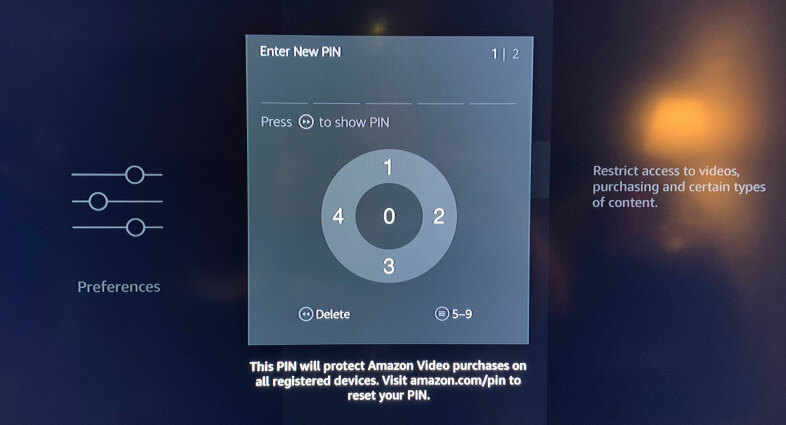
Это факт: дети тоже любят смотреть потоковое телевидение. Это означает, что вам, вероятно, нужно включить родительский контроль, чтобы они не смотрели некоторые элементы с рейтингом R или TV-MA, доступные на Amazon. (Этот совет относится конкретно к контенту Amazon — сторонние сервисы, такие как Netflix и Hulu, обычно имеют собственный родительский контроль, который можно настроить через ПК.)
Перейдите в « Настройки» > «Настройки» > «Родительский контроль » и включите или выключите его. Вам нужно будет ввести PIN-код (дважды при первой настройке), который вы можете использовать, чтобы получить доступ к более взрослому контенту (и совершать покупки) позже. Элементы управления также могут полностью блокировать использование игр и приложений, а также просмотр фотографий неавторизованными пользователями. Он не суперсильный, но это лучше, чем ничего. (Если хотите, зайдите в настройки Amazon Video на ПК, включите там родительский контроль, и тогда ограничения будут применяться ко всем приложениям и устройствам, которые обращаются к сервису.)
Прикрепите его к Wi-Fi отеля

Если вы хотите, чтобы ваши любимые шоу путешествовали с вами, включите в свой багаж Fire TV Stick (при условии, что отели не отключают порты HDMI на телевизорах в номерах — это рывок, отельеры).
Проблема в том, что Wi-Fi в отелях и некоторые другие типы точек доступа обычно требуют веб-браузера для входа в систему. Stick поддерживает это. Вы заходите в « Настройки»> «Сеть» , находите нужную сеть и щелкаете по ней. Если требуется вход на веб-страницу, должно открыться окно браузера. Для перехода между полями нажмите кнопку меню. Лучше всего использовать пульт на базе смартфона, если вам нужно будет заполнить много полей. После подключения Fire TV Stick окно браузера должно закрыться.
Повторно подключите пульт
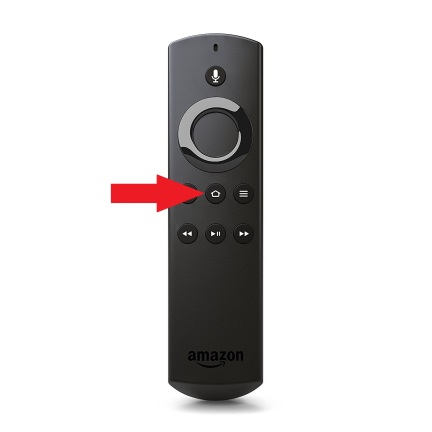
Если ваш существующий пульт не хочет соединяться с вашим устройством Fire TV — у меня была эта проблема во время замены батареи — это легко исправить. Удерживайте кнопку «Домой» (со значком дома, естественно) в течение пяти-десяти секунд. Обычно это помогает. Таким же образом вы соединяете совершенно новые пульты или игровые контроллеры. Конечно, они должны быть совместимы с Fire TV.
Перезапустите с помощью пульта

Возникли проблемы с производительностью или зависанием устройства Amazon Fire TV? Слишком прилип к дивану, чтобы встать, отключить его и снова включить? (Я устал, просто набирая это.) Ну, вам не нужно, можно удаленно перезапускать устройства Fire TV. Одновременно нажмите и удерживайте кнопку воспроизведения и кнопку выбора в течение примерно пяти секунд. Вскоре вы увидите всплеск цвета и логотип на экране, показывающий, что Fire TV перезагрузился.
Приклейте его к клику

Отключите звук щелчка, который происходит каждый раз, когда вы перемещаетесь по Fire TV. Перейдите в « Настройки» > «Дисплей и звуки» > «Аудио» > «Звуки навигации» и отключите эту функцию.
Не сбрасывайте со счетов удлинитель HDMI
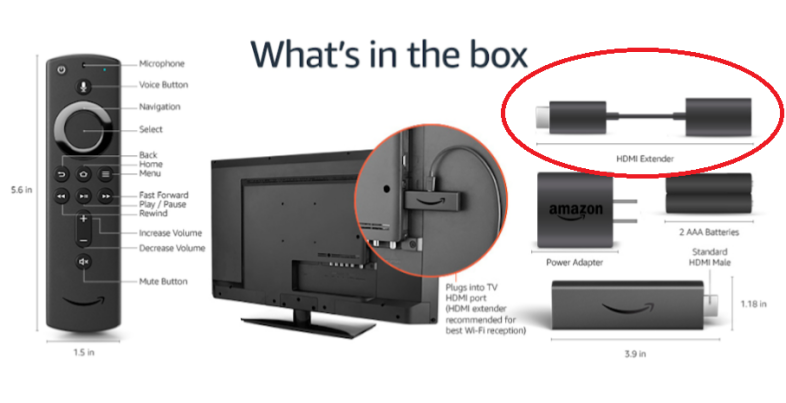
Вы могли бы подумать, что подключение такого маленького автономного устройства к порту HDMI облегчило бы задачу, но близость к центру телевизора (в некоторых случаях) может затруднить прохождение сигналов Wi-Fi. найдите устройство правильно, а Wi-Fi — это то, как оно взаимодействует с пультами и Интернетом. Вот почему Amazon добавляет небольшой 3-дюймовый удлинитель HTML с Fire TV Sticks. Используй это. Это упрощает подключение и отключение Fire TV Stick, упрощает подключение к сети и, по моему опыту, даже охлаждает устройство.
Получите свою жизнь
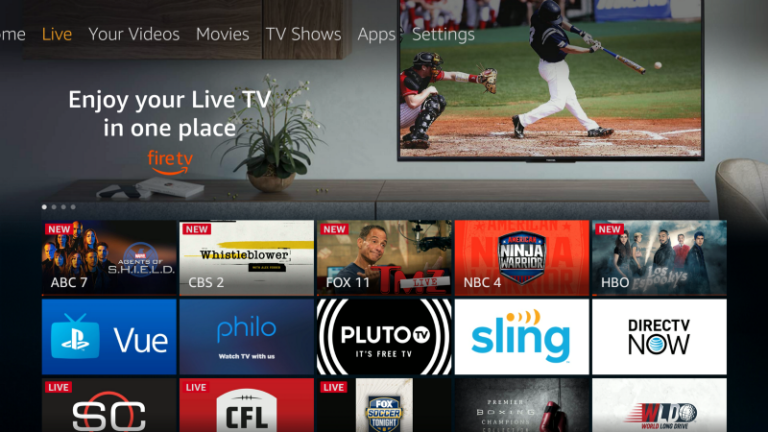
Рядом с вкладкой «Главная» на Fire TV находится вкладка «Прямая трансляция». Он объединяет все возможности просмотра телепередач в прямом эфире. Если вы подписаны на каналы Prime Video, такие как HBO, Showtime, MLB.TV, NBA League Pass и другие, вы сможете получить к ним доступ здесь. И даже если вы не платите за прямой эфир, на Pluto TV и Red Bull TV есть бесплатный контент. Владельцы смарт-телевизоров Fire TV Edition и клиенты Fire TV Recast также могут получить все свои антенные каналы в этом месте.
Получите пропуск на пароли
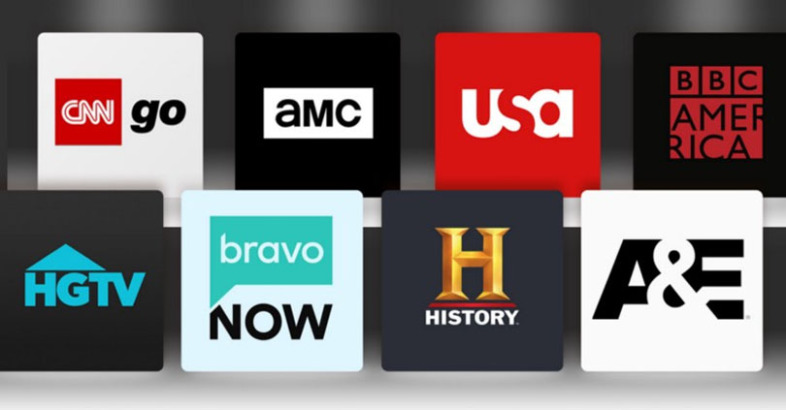
Если вы не перерезаете шнур и используете Fire TV для доступа к сетевым приложениям, вам не нужно запоминать пароль каждый раз, когда вы хотите переключиться на новый канал. Войдите в одно сетевое приложение один раз, и все остальные, связанные с вашим кабельным пакетом, последуют его примеру.
Возвращайся домой быстрее
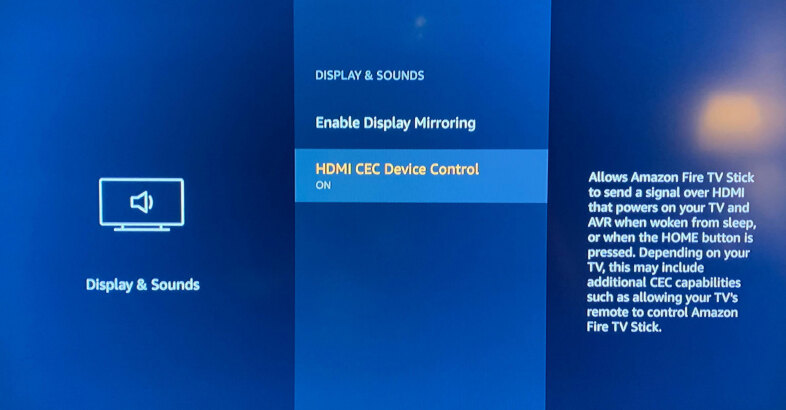
Перелистывание параметров HDMI для доступа к вашему Fire TV может раздражать. Но вы можете сделать так, чтобы каждый раз, когда вы нажимаете кнопку «Домой» на пульте Fire, вы попадали прямо на свой Fire TV. Нажмите «Меню» на пульте телевизора, найдите CEC или одно из этих фирменных имен от производителей и выберите его. Теперь на вашем Fire TV перейдите в « Настройки»> «Экран и звук»> «Управление устройством HDMI CEC» и убедитесь, что он включен. Как только это будет сделано, нажатие кнопки «Домой» на пульте Fire должно привести вас прямо к Fire TV.
